Googles eponyme app-kontroller Google Home og Chromecast enheder, og åbner op for nye verdener af indhold for begge. Uanset om du skal konfigurere en ny Chromecast, finpudse dine Google Home-handlinger eller bare skal finde noget at caste, så har Google Home dig dækket.
Hjemmeside
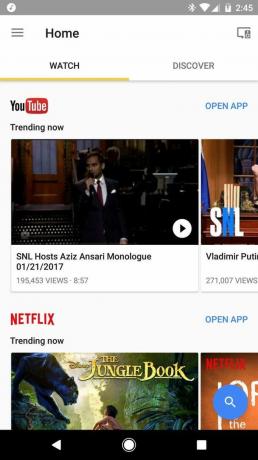


Google Home-appens hovedside er ret travl, men det er i det mindste ret nemt at finde rundt. Hovedfeedet på appens startskærm byder på trending og anbefalet indhold. Når alt kommer til alt, er Chromecasts ikke særlig sjove uden noget at caste til dem.
Se-fanens feed starter med populære videoer fra YouTube og andre Cast-kompatible apps, du har installeret. Når den løber tør for installerede apps, går den videre til at anbefale nye apps, som du kan installere på fanen Discover.



Discover tilbyder et væld af film, tv-shows og apps, som du kan udvide din underholdningshorisont med, men den sande diamant i det ru for Discover kommer, når du søger efter en film ved hjælp af appens søgning knap. Når du har fundet en film, du vil købe eller leje, og Cast, giver Google Home dig prisen på filmen i hver af de kompatible butikker, du har installeret.
Enheder
Enhedssektionen giver dig mulighed for at se og konfigurere dine Cast-enheder og Cast-grupper. Tryk på menuknappen med tre linjer øverst på et enhedskort, og du vil være i stand til at genstarte enheden, aktivere gæstetilstand eller redigere enhedens indstillinger. Hvis du trykker på enhedens kort, vises indstillingerne, som du kan se og redigere.
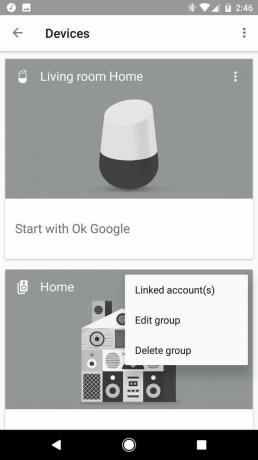


Inden for Enhedsindstillinger kan du redigere en enheds navn, dens Wi-Fi-netværk, og hvis det er et Google Home, kan du redigere, hvilke apps der er knyttet til Google Assistant via Actions for Google. Hvis du har tilsluttet en ny enhed i nærheden, som skal konfigureres, vil opsætningen være en stor holdhandling nederst på enhedskortet.
Mere: Sådan konfigurerer du Google Home
Gæstetilstand for Chromecast og Chromecast Audio (inklusive Google Home) giver folk mulighed for at caste til den uden være på det samme netværk, hvilket er fantastisk til fester eller til venner, du helst ikke vil give dit Wi-Fi-login til.

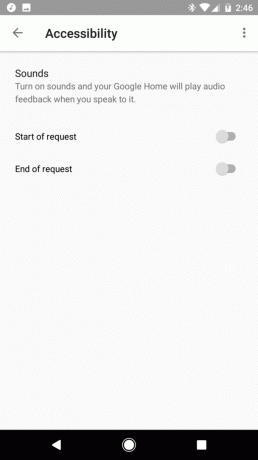

Google Home kommer med et par tilgængelighedsindstillinger for at hjælpe brugerne bedre med at høre, når enheden lytter. Ved at kontrollere indstillingerne på denne side kan du få din Google Home til at afspille en tone, når den starter og holder op med at lytte til dine kommandoer.
Du kan også se Chromecast Audio-grupper på siden Enheder. Ved at trykke på en Cast-gruppe kan du omdøbe den, fjerne enheder fra gruppen eller slette gruppen helt.
Sådan konfigurerer og bruger du Chromecast Audio-grupper
Hovedmenu


Menuen i Google Home, uden og med en Google Home knyttet til din konto.
På vej tilbage til hovedsiden har vi også en menu, der gemmer sig under menuikonet med tre linjer i øverste venstre hjørne af skærmen. Hvis du ejer et Google Home, kommer du til at se markant mere her, da alle Google Assistants tjenester administreres herigennem.



De første par punkter her er ret ligetil: Things to Ask viser en grundlæggende liste over kommandoer, som dit Google Home vil acceptere, Musik vælger, hvilken app der svarer på anmodninger om sange eller album, og indkøbsliste fører dig til en Google Keep-liste, som Google Home kan Tilføj til.
Hjemmestyring giver dig mulighed for at overvåge de tilsluttede hjem-enheder, der i øjeblikket er knyttet til Google Assistant, såsom Philips Hue-pærer og Nest-termostater.



Resten af assistentens funktioner er under Flere indstillinger, f.eks. hvilke nyhedskilder du hører, når du beder om overskrifter, og hvilke tjenester vil lade Google Home bestille dig en Uber.
Sådan konfigurerer og tilpasser du Google Assistant på din Pixel
Nu kan resten af indstillingerne i hovedmenuen her virke banale, men afskriv dem ikke lige foreløbig. Over Assistent-indstillingerne er Cast skærm/lyd, som giver dig mulighed for at caste din enheds skærm for at spejle din enhed på en Chromecast. Det vil dræne dit batteri hurtigere (til dels fordi du skal holde din skærm tændt hele tiden), men det kan hjælpe dig med at Cast-apps, der ikke har indbygget understøttelse af funktionen. Enheder fører dig tilbage til siden Enheder, vi dækkede øverst i artiklen.



Kontopræferencer er, hvor du kan justere, hvilke e-mails Google sender dig vedrørende dine enheder og Cast-tjenester. Dette inkluderer e-mails til Chromecast Preview-programmet, som kan vise dig nye funktioner, Google arbejder på. Tilbud fører dig til de tilbud, der er tilgængelige for dine Cast-enheder. Der er normalt mindst én tilgængelig til din enhed, ny eller gammel, så tjek tilbage her nu og igen for gratis og nedsatte lækkerier.
How to Cast fører dig til Googles supportwebsted, så du kan se, hvordan Chromecasts fungerer, og det kan være nyttigt, hvis du forsøger at vise en besøgende pårørende, hvordan man sætter deres kattevideoer på dit tv.
Google Store-linket under det sender dig ligeledes til Google Store-webstedet i den browser, du vælger, for at bestille flere Cast-enheder.


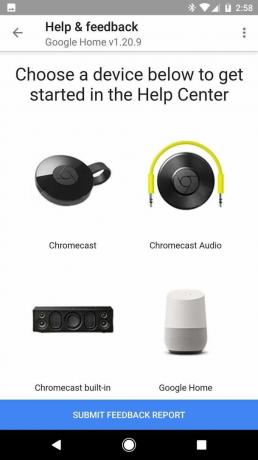
Indstillingen nederst i menuen er en, som du sandsynligvis vil overse, men en du absolut bør bruge: Hjælp og feedback. Dette viser en webvisning af hjælpesiden, hvis du har brug for at fejlfinde din enhed, og viser også en stor blå feedbackknap, så du kan hjælpe Google med at forbedre sine produkter.

Når du først har sat tingene op, synes du måske ikke, der er den store grund til at vende tilbage til Google Home-appen, men det er bestemt ikke en app, der er værd at glemme på din telefon. Fra tilbuddene til Discovers praktiske prissammenligninger til at give nyttig feedback, der er masser af grund til at føle sig hjemme i Google Home-appen.
Mere: 10 tips og tricks til Google Home
